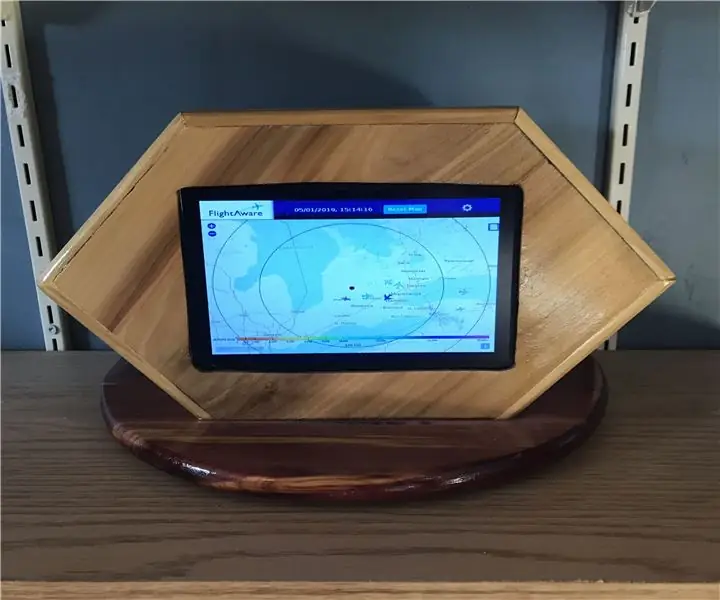
Orodha ya maudhui:
- Hatua ya 1: Unachohitaji Kuijenga
- Hatua ya 2: Kupanga Raspberry Pi
- Hatua ya 3: Kukata Mbele na Nyuma
- Hatua ya 4: Kukata Ufunguzi wa Skrini
- Hatua ya 5: Kuandaa Vipande vya Upande
- Hatua ya 6: Kujenga Kona
- Hatua ya 7: Kukusanya Baraza la Mawaziri
- Hatua ya 8: Kufunga Jopo la Mbele
- Hatua ya 9: Kuunda Msingi
- Hatua ya 10: Kuweka Base
- Hatua ya 11: Varnishng Kesi hiyo
- Hatua ya 12: Kuongeza Skrini
- Hatua ya 13: Kusanikisha Bodi ya Kuonyesha
- Hatua ya 14: Kuandaa Nyuma
- Hatua ya 15: Kuweka Raspberry Pi
- Hatua ya 16: Kukamilisha Nyuma ya Baraza la Mawaziri
- Hatua ya 17: Kuandaa Usambazaji wa Umeme
- Hatua ya 18: Kushangaza Mambo Juu
- Hatua ya 19: Kumaliza Kugusa
- Mwandishi John Day [email protected].
- Public 2024-01-30 12:53.
- Mwisho uliobadilishwa 2025-01-23 15:11.
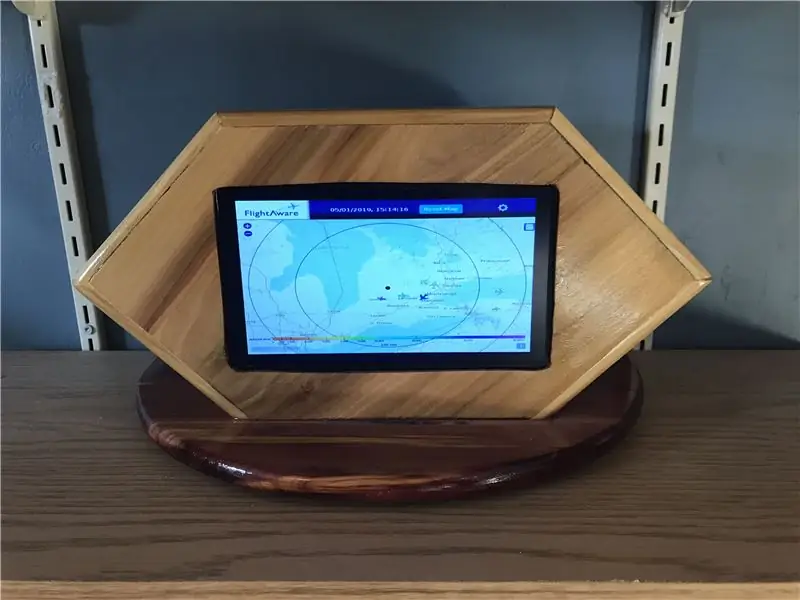
Mapema mwaka huu, nilijua kampuni ya kupendeza inayoitwa FlightAware ambayo inatoa ufuatiliaji wa ndege za ndege za kibinafsi na za kibiashara ulimwenguni. Kama sehemu ya huduma yake, Flight Aware inategemea sana utaftaji wa data yake ya ufuatiliaji kutoka kwa maelfu ya vituo vya kibinafsi vya kupokea redio ambavyo hufuatilia ishara za Ufuatiliaji wa Wajitegemea - Matangazo (ADS-B) ya ndege yoyote inayoruka juu.
Ishara hizi hutoa eneo la GPS, urefu, kasi na mwelekeo wa ndege, ambayo inaweza kupokelewa kwa urahisi na mpokeaji wa redio na kupelekwa kwa FlightAware kutoa ufuatiliaji wa wakati halisi.
Uzuri wa mpangilio huu ni kwamba habari hii inaweza kupokelewa na kutumwa na Raspberry Pi wa hali ya chini na SDR ya bei rahisi sana (Software Defined Radio). Aina hii ya kituo cha kupokea inajulikana zaidi kama kituo cha PiAware.
Kuwa na Wi-Fi ya ziada iliyowezeshwa na Raspberry Pi kwa mkono, nilivutiwa sana na hii na baada ya kuagiza dongle ya $ 20 SDR mbali ya eBay, nilikuwa juu na nikiangalia ndege katika eneo langu.
Moja ya huduma nadhifu za mfumo wa PiAware ni kwamba una uwezo wa kuona ramani ya wakati halisi ya kile kituo chako cha PiAware kinapokea kupitia kiolesura cha wavuti ambacho unaweza kutazama kwenye kompyuta ambayo ni sehemu ya mtandao wako wa WiFi. Kama bonasi iliyoongezwa, kiolesura cha wavuti cha PiAware pia hutoa picha ya rada ya hali ya hewa ya kuishi kwa eneo langu.
Hapo ndipo msukumo wa mradi huu ulianza. Pia nilikuwa na Raspberry Pi 1 Mfano B wa zamani akipiga teke karibu. Wakati msichana wa zamani alikuwa polepole kidogo kuliko ndugu zake wapya, bado alikuwa na maisha mengi ndani yake. Kama sehemu ya uchunguzi wangu juu ya kile ninachoweza kufanya na Pi wa zamani - niligundua maelezo kadhaa juu ya jinsi unaweza kutumia Raspberry Pi kama kiosk cha kivinjari cha wavuti - sawa na ile ambayo unaona katika maeneo kama viwanja vya ndege kuonyesha habari za kisasa.
Na kwa hiyo SkyAware Radar Kiosk ilizaliwa.
Hatua ya 1: Unachohitaji Kuijenga


Huu ni mradi ngumu sana kwa kuwa kuna idadi nzuri ya sehemu. Walakini, vifaa vyote vya elektroniki ni vyema sana na hucheza kwa sehemu kubwa.
Kwa hivyo, ili kujenga kioski hiki, unahitaji yafuatayo:
Sehemu za elektroniki
- Raspberry Pi 1 Mfano B
- Wi-Fi dongle ya Raspberry Pi (haihitajiki ikiwa Pi yako ina Wi-Fi iliyojengwa ndani)
- Skrini ya inchi 7 ya LCD na bodi ya dereva wa Video - niliamuru kutolewa kwa eBay kwa karibu $ 30 - hakikisha kuwa bodi ina pembejeo ya HDMI
- Cable fupi ya HDMI - niliamuru yangu kutoka eBay kwa dola chache
- Bodi ya kubadilisha 12V hadi 5V - tena kutoka eBay kwa dola kadhaa
- Cable fupi ya ugani wa USB - pia kutoka kwa eBay
- Cable fupi ya sinia ya simu ya USB - eBay tena
- Viunganishi vya Nguvu za Kiume na za Kike - Nilipata yangu kutoka kwa duka langu la ziada la ziada
- Usambazaji wa kompyuta ya nguvu ya 12V - Pia kutoka kwa duka langu la ziada la ndani
- Urefu chache wa waya wa kunasa.
Sehemu za Mbao
- Vipande viwili vya 11.25 "X 5.75" X 0.5 "vya Birch kwa kesi mbele na nyuma
- Vipande vinne vya 4.5 "X 4.5" X 0.5 "vya Birch kwa pande za kesi
- Kipande kimoja cha 4.5 "X 5.75" X 0.5 "cha Birch kwa juu ya kesi
- Kipande kimoja cha 8 "X 12" X 0.5 "cha Red Cedar kwa chini ya kesi
Zana na Vifaa
- Jedwali liliona
- Miter aliona
- Jedwali la Router na moja kwa moja na pande zote juu ya bits
- Dremel Trio au chombo kingine kidogo cha rotary na kidogo sawa
- Sander
- Chuma cha kutengeneza na solder
- Gundi ya kuni
- Mkanda wa umeme
- Vifungo vya kona
- Piga au bonyeza vyombo vya habari
- Bunduki ya gundi moto na vijiti vya gundi moto
- Walinzi wa fanicha za fanicha
Hatua ya 2: Kupanga Raspberry Pi

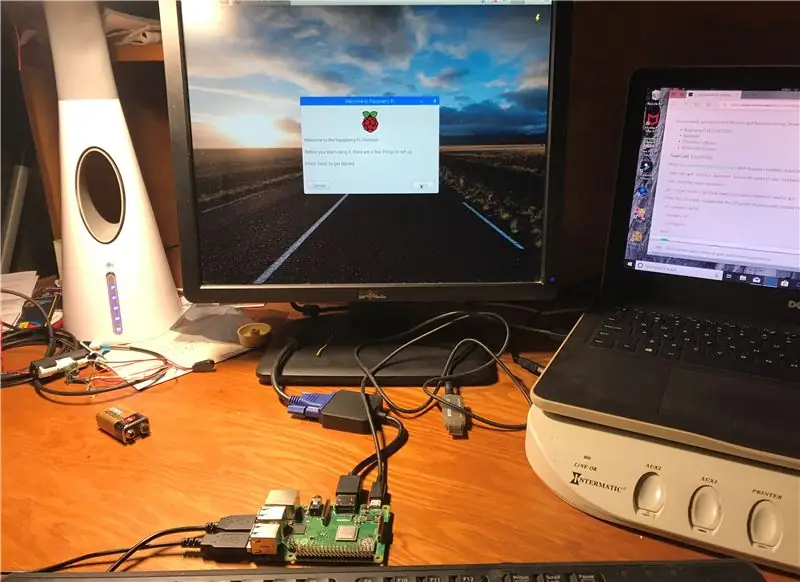
Kanusho ndogo - Pi iliyoonyeshwa katika hatua hii ni Raspberry Pi 3 B + (sikufikiria kuchukua picha wakati nilikuwa nikifanya hatua hii na Pi 1 B niliyotumia)
Kuanzisha Raspberry Pi kama kiosk cha wavuti ni sawa mbele. Kwa maneno rahisi zaidi, unachohitaji kufanya ni kusanidi Raspbian kwenye Raspberry Pi yako.
Raspbian huja imewekwa na kivinjari chake mwenyewe kinachoitwa Chromium. Chromium ina programu-jalizi ambayo inaweza kujionyesha katika kile kinachoitwa modi ya kiosk ambayo kimsingi ni hali ambayo kivinjari kinaonyeshwa katika hali kamili ya skrini na pointer ya panya ikiwa imefichwa au imezimwa. Unapoweka ukurasa wako wa kwanza wa Chromium kwenye ukurasa ambao unataka kuonyesha katika hali ya kioski, Raspberry Pi inaweza kufanywa kuanza Chromium katika hali ya kioski kila wakati inapo buti.
Shida nilikuwa na hii hata hivyo kuja na toleo la Raspberry Pi ambayo nilikuwa nikitumia. Matoleo ya hivi karibuni ya Raspbian yanalenga zaidi matoleo ya sasa ya Raspberry Pi. Na Model A yangu ya zamani, wakati bado ilifanya kazi, hakika ilikuwa na shida kuendelea na mfumo mpya wa uendeshaji.
Kama matokeo, nilihitaji kupata toleo la zamani la Raspbian ambalo bado lilikuwa na utendaji wa kioski ambao nilitaka, lakini haikumtoza sana Pi yangu mkubwa.
Baada ya utafiti, niligundua kuwa toleo la 2016-09-28 la Raspbian-Jessie kuwa toleo ambalo litafanya kazi bora. Picha ya toleo hili la Raspbian inaweza kupatikana hapa.
Nilipakua picha ya Raspbian na nikaangaza kwenye kadi ya SD
Mara tu picha ilipowaka, niliweka kadi ya SD ndani ya Raspberry Pi yangu, nikachomeka kibodi na panya kwenye bandari za USB za Pi, nikaiunganisha kwa mfuatiliaji na kebo ya HDMI na kuiwezesha.
Wakati wa kuwasha, Pi inapaswa kuanza kwenye "Windows" Interface ya Mtumiaji, bonyeza kwenye menyu, ikifuatiwa na kipengee cha menyu ya mifumo na ufungue dirisha la terminal.
Katika aina ya dirisha la terminal: sudo raspi-config
Wakati menyu ya usanidi inafunguliwa, fanya yafuatayo:
- Panua mfumo wa faili (chaguo 1)
- Badilisha Nenosiri la Mtumiaji (chaguo2)
- Badilisha Chaguzi za Boot kuwa "Autologin ya Desktop" (chaguo B4 chini ya Chaguzi za Boot)
- Badilisha mipangilio yako ya kikanda (chaguo 5)
- Weka jina lako la mwenyeji (chaguo A2 chini ya Chaguzi za Juu)
- Hakikisha SSH imewashwa (chaguo A4 chini ya Chaguzi za Juu)
- Badilisha Mgawanyiko wa Kumbukumbu uwe 128 (au zaidi) kwa video au yaliyomo kwenye picha (chaguo A3 chini ya Chaguzi za Juu)
Baada ya hapo, fungua tena Pi
KUMBUKA - Kwa wakati huu tunaweza kupata sasisho za Raspbian - ni muhimu tusifanye hivyo katika kesi hii kwani tunahitaji kudumisha toleo hili la Raspbian ambalo litapotea na sasisho..
Mara tu Pi itakapowasha upya, fungua kituo tena na andika amri zifuatazo:
Sudo apt-kupata sasisho (tunataka tu kujua ni nini kipya kwa vitu vichache tunavyohitaji)
Baada ya sasisho kumaliza tunapaswa kupakua na kusakinisha vifurushi 2 ambavyo sio sehemu ya toleo hili la Raspbian:
pata-up kufunga unclutter
Chombo cha unclutter kinakuwezesha kuficha pointer ya panya kwenye onyesho lako
Baada ya usakinishaji huu, unapaswa bado kuwa kwenye saraka ya mtumiaji wa / nyumbani / pi
Sisi baadaye tunahitaji kuunda hati katika saraka hii Unda hati kama hii:
nano kuanza_chromium.sh
- # Run browser baada ya boot kwenye desktop
- / bin / kulala 3
- sudo -u pi chromium-kivinjari --kiosk --incognito &
- # Mwisho wa hati
Tafadhali kumbuka kuwa anwani ya ip itakuwa ya anwani ya ip ya tovuti yako ya Pi Aware Flight Aware Skyview. Njia rahisi zaidi ya kupata hii ni kuangalia akaunti ya FlightAware iliyopewa usanidi wako wa PiAware na kubofya kiunga cha Flight Aware - kata na ubandike anwani ya wavuti ya wavuti inayojitokeza na ramani yako ya Kujua Ndege.
Ctrl-x kufunga na kuhifadhi faili.
Hatua inayofuata ni kufanya hati itekelezwe. Saka amri zifuatazo kutoka kwa laini ya amri:
- Sudo chmod 755 kuanza_chromium.sh
- sudo chmod + x kuanza_chromium.sh
Sasa kwa kuwa hati hiyo inaweza kutekelezwa, hatua inayofuata ni kurekebisha faili ya autostart:
sudo nano /home/pi/.config/lxsession/LXDE-pi/autostart
- @xset s mbali
- @xset s noblank
- @xset -dpms
- @unclutter -idle 5-mizizi
- @ / nyumbani / pi / kuanza_chromium.sh
- Unahitaji pia kutoa maoni kwa mstari mmoja na #, kwa hivyo hariri ili uone kama hii: # @xscreensaver -no-splash
Sasa unaweza Crtl-x kufunga na kuhifadhi faili.
Amri 3 za kwanza za xset hufanya kazi pamoja kuzuia skrini kutoboa baada ya dakika chache. Amri ya unclutter inaficha pointer ya panya kwenye onyesho lako baada ya sekunde 5. Kisha hati mpya tuliyoijenga imetekelezwa.
Tumemaliza! Kwa wakati huu aina:
Sudo reboot
Na unapaswa kuanza kuona ramani yako ya Kujua Ndege inayojitokeza kwenye skrini mara tu pi itakapoanza tena
Hatua ya 3: Kukata Mbele na Nyuma



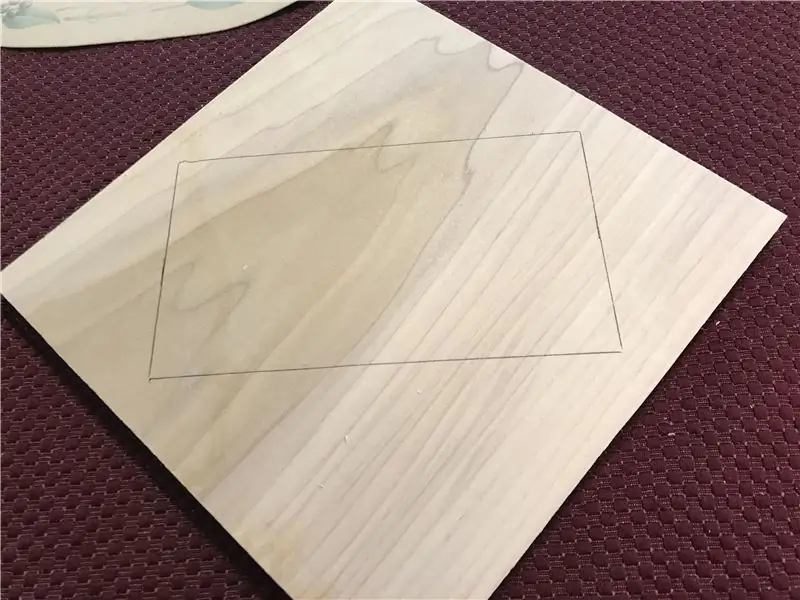
Sasa kwa kuwa usimbuaji wa kioski cha wavuti umefanywa, hatua inayofuata ni kujenga baraza la mawaziri ambalo Raspberry Pi na skrini wataishi.
Kwa kweli itakuwa rahisi kutengeneza sanduku rahisi kuweka vifaa vyote vya elektroniki, lakini nilitaka kuifanya baraza la mawaziri kuwa la kipekee zaidi, kwa hivyo mwishowe niliamua sura ya hexagon kwa hiyo. Jambo zuri juu ya sura hii ni kwamba wakati ni ya kipekee - bado ni rahisi sana kujenga.
Ili kujenga baraza la mawaziri, nilianza kwa kukata mbele na nyuma kwani mbele na nyuma inaweza kutumika kama gluing wakati ninakwenda gundi pande za kesi hiyo baadaye.
Ili kuunda mbele, kwanza nilipima saizi ya onyesho la LCD ambalo nitatumia na nikakata kiolezo cha skrini kwenye kipande cha kadibodi.
Na templeti ya kadibodi kisha niliiweka juu ya moja ya vipande 11.25 "X 5.75" vya birch. Wakati wa kuweka templeti juu ya kuni, hakikisha kwamba kuni imewekwa kwa umbo la almasi kuhusiana na templeti ya skrini.
Wakati templeti imejikita kwenye ubao, fuatilia muhtasari wa skrini kwenye kuni na penseli.
Ifuatayo fanya alama kwenye kuni mbali na inchi 2 kutoka kwa kila pande ndefu za muhtasari wa skrini uliyoweka alama tu.
Ukiwa na msumeno wa kilemba, kata laini moja kwa moja kwenye alama ambazo umetengeneza tu kwenye bodi. Hakikisha kuwa kupunguzwa kwako kunalingana na pande ndefu za templeti ya skrini ambayo umechora.
Mara tu unapokata, sasa unapaswa kuwa na umbo la hexagon na juu na chini ndefu na pembe zote za kona zimekatwa kwa pembe ya digrii 22.5.
Kutumia mbele ya kesi ambayo umekata tu, fuatilia muundo juu ya kipande kingine cha birch cha 11.25 "X 5.75" na ukate nyuma ya kesi kwa kutumia msumeno wa kilemba.
Hatua ya 4: Kukata Ufunguzi wa Skrini




Mara mbele na nyuma ya baraza la mawaziri vimekatwa, sisi baadaye tunahitaji kukata ufunguzi wa skrini iliyo mbele.
Kutumia muhtasari wa templeti tuliyochora mbele katika hatua ya mwisho, nilitumia zana ndogo ya rotary (katika kesi hii Dremel Trio wangu mwaminifu) na kwa moja kwa moja, kata ufunguzi wa skrini kwa uangalifu na polepole kufuata mstari uliowekwa kuni.
Mara tu ufunguzi ukikatwa, tunahitaji kutengeneza mtaro ambao unafuata ukingo wa nje wa ufunguzi wa skrini ndani ya mbele ya baraza la mawaziri. Groove hii ni kwa kuruhusu sehemu isiyo ya kuonyesha ya skrini kutoshea mbele mbele. Ili kutengeneza gombo, ninaweka tena zana ya kuzunguka ili ikate tu kwa kina cha inchi 1/4 na kisha nikate mtaro wa inchi nusu kando ya ukingo wa nje wa ufunguzi wa skrini.
Hatua ya 5: Kuandaa Vipande vya Upande



Hatua inayofuata katika mchakato ni kuandaa pande za baraza la mawaziri. Hasa haswa tunahitaji kuongeza mtaro wa inchi 1/2 kando ya kila kando ya pande ili kuruhusu mbele na nyuma ya baraza la mawaziri kuwa imefumwa na kuingiliwa vizuri pande wakati tunakwenda kukusanya kila kitu pamoja.
Ili kuunda grooves, weka 1/2 inchi moja kwa moja kwenye router na uweke kina cha kukata kwa 1/4 inchi.
Wakati router imewekwa, chukua bodi kadhaa za birch 1/2 na uendesha tu kingo mbili ndefu za bodi kupitia router ili uwe na upana wa inchi 1/2 na upana wa inchi 1/4 kwa kila moja. upande mrefu wa bodi. Hakikisha kwamba grooves iko upande mmoja wa bodi.
Hatua ya 6: Kujenga Kona



Ifuatayo tunakata pande kwa baraza la mawaziri.
Anza kwa kukata sehemu nne za urefu wa inchi 4-3 / 8 kutoka kipande cha birch cha inchi 1/2 ambacho tunaweka grooves wakati wa hatua ya mwisho.
Unapokata vipande viwili vya kwanza, vikate kwa msumeno uliowekwa kwenye digrii 22.5 na ukate kwa pembe hii mwisho wa bodi zote. Unapokata bodi, hakikisha kuzikata hivi kwamba sehemu ndefu zaidi ya pembe iko upande wa bodi ambayo haina gombo iliyokatwa ndani yake.
Wakati wa kukata vipande viwili vya mwisho, kata upande mmoja na digrii 22.5 na msumeno wa kilemba, kisha ukate upande mwingine kwa pembe ya digrii 45. Tena, wakati wa kukata bodi, hakikisha kuzikata hivi kwamba sehemu ndefu zaidi ya pembe iko upande huo wa bodi ambayo haina gombo iliyokatwa ndani yake.
Na vipande vilivyokatwa, gundi pande mbili pamoja kwenye kona ya digrii 22.5 kwa kila bodi na uziunganishe na vifungo vya kona. Vipande vinapaswa kuwa na kile kinachoonekana kuwa mbili kubwa kuliko (<) ishara.
Mara gundi ikakauka, ondoa vifungo.
Hatua ya 7: Kukusanya Baraza la Mawaziri
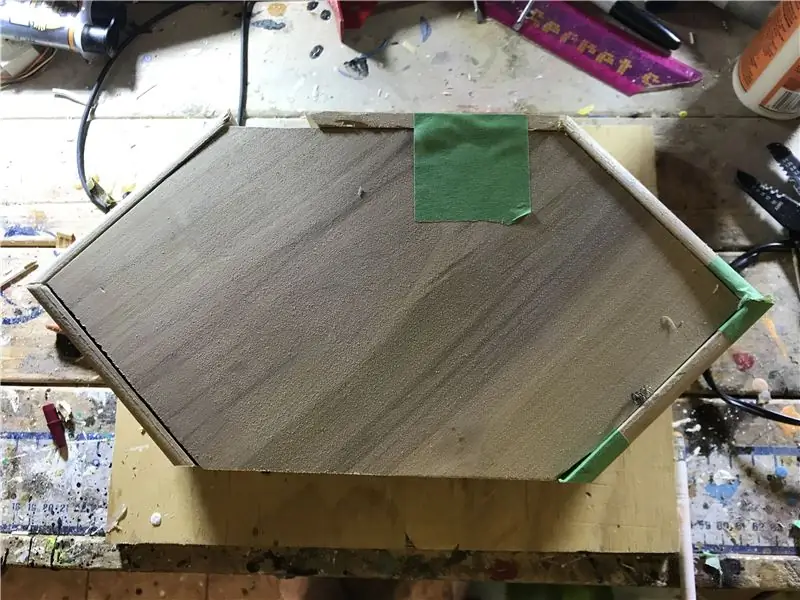


Kukusanya ganda la baraza la mawaziri tunahitaji kutumia mbele na nyuma ya baraza la mawaziri kama templeti.
Anza kwa kuweka pande za kona 2 za kesi ambayo tulijenga katika hatua ya mwisho pamoja na vipande vya mbele na vya nyuma, kuhakikisha kuzitoshea kwenye mitaro ambayo imekatwa kwenye pembe.
Kata urefu wa urefu wa inchi 6 ya birch iliyokatwa ya inchi 1/2 na seti ya miter iliyowekwa ili kukatwa kwa pembe ya digrii 22.5. Hakikisha kwamba sehemu "ndefu" ya pembe iko upande wa bodi ya birch ambayo haina groove iliyokatwa ndani yake.
Bodi ikikatwa, weka gundi kidogo ya kuni kando ya kingo za digrii 22 na uambatanishe ubao juu ya baraza la mawaziri, ukihakikisha kuwa kilele kimewekwa salama kwenye pande za baraza la mawaziri. Kabla ya kuambatanisha kilele, kawaida mimi huweka mkanda kidogo wa kufunika kwenye pembe za juu za vipande vya mbele na vya nyuma ili kuepusha gluing yoyote isiyo ya kukusudia ya mbele na nyuma wakati tunaenda juu kwa pande.
Kama kipimo kilichoongezwa, pia nililinda juu kwa pande na mkanda wa kuficha hadi gundi ikameuka.
Hatua ya 8: Kufunga Jopo la Mbele


Pamoja na ganda la msingi la baraza la mawaziri lililokusanyika, hatua inayofuata ni kushikamana kabisa na jopo la mbele kwenye mwili wa baraza la mawaziri.
Katika hali hii, ni njia ya moja kwa moja ya mbele ya kukimbia tu shanga ya gundi kando ya viboreshaji vya ndani vya kesi hiyo na kuketi kwa nguvu jopo la mbele ndani ya gombo mpaka mbele itakapokwisha kwa makali ya ganda la baraza la mawaziri.
Hatua ya 9: Kuunda Msingi




Msingi ambao baraza la mawaziri litawekwa juu litatengenezwa kwa kipande cha inchi 12 X 8 inchi ya kipande cha mnene mwekundu wa inchi 1/2.
Ili kutoa tofauti kidogo na pembe kali za baraza la mawaziri, niliamua kutengeneza msingi katika mfumo wa mduara wa nusu.
Ili kutengeneza mduara wa nusu, nilitumia bakuli kubwa kama templeti na nikatafuta duara la nusu kwenye bodi nyekundu ya mierezi.
Kisha nikakata na msumeno wa kusogeza.
Kama njia ya kusafisha kingo za duara nilikimbia pande zote mbili za bodi kupitia pande zote kidogo kwenye router.
Hatua ya 10: Kuweka Base



Kabla ya kuweka msingi kwenye baraza la mawaziri, mimi kwanza hupa vipande vyote viwili mchanga wa jumla.
Mara tu kila kitu kinapowekwa mchanga, tunataka kufunga baraza la mawaziri kama kwamba iko katikati ya msingi, nyuma ya baraza la mawaziri ikiwa nyuma ya msingi. Anza kwa kuweka baraza la mawaziri juu ya msingi, kuhakikisha kuwa baraza la mawaziri limejikita kabisa kwenye msingi. Ili kuhakikisha kuwa mambo yamejikita kabisa, nilitumia rula kupima kutoka ukingo wa msingi hadi ukingo wa baraza la mawaziri, umbali unahitaji kuwa sawa kwa kila upande wa baraza la mawaziri.
Mara baraza la mawaziri likiwa katikati, weka alama kwa eneo la msingi na penseli
Ondoa baraza la mawaziri na utumie shanga ya gundi kando ya chini ya baraza la mawaziri. Ambatisha baraza la mawaziri kwenye msingi kwenye eneo ulilokuwa umeweka alama na tumia kidogo ya kubana ili kuhakikisha dhamana kali.
Mara gundi ikakauka, unaweza kuondoa vifungo.
Hatua ya 11: Varnishng Kesi hiyo

Pamoja na baraza la mawaziri hatimaye kukusanyika, niliipa kanzu kadhaa za varnish ya spar, na mchanga mchanga wa pamba kati ya kanzu.
Hatua ya 12: Kuongeza Skrini



Pamoja na jengo la baraza la mawaziri limekamilika, sasa tunaanza kusanikisha vifaa vya elektroniki kwa kioski.
Tunaanza usanidi na onyesho la skrini ya LCD. Nilipoangalia skrini niligundua kwanza kuwa skrini ilikuwa na mpaka wa mabati karibu na onyesho. Ingawa hiyo yenyewe ni sawa, niliona kuwa mpaka ulionekana wakati nilifanya kipimo cha skrini kwenye baraza la mawaziri.
Ili kuficha mpaka nilitia mkanda wa mkanda mweusi wa umeme kando ya mpaka wa skrini.
Mara tu mkanda ulipotumiwa ndipo nikaweka skrini kwenye baraza la mawaziri. Kisha nikapata skrini mahali na bead ya gundi moto kando ya skrini.
Sasa, kutoka hatua hii mbele nataka kupendekeza utumie tahadhari kali katika kushughulikia baraza la mawaziri kwenda mbele sasa kwa kuwa skrini imewekwa - nimegundua kuwa njia ngumu!
Hatua ya 13: Kusanikisha Bodi ya Kuonyesha



Pamoja na skrini iliyowekwa, sisi baadaye tunasakinisha bodi ya dereva kwa skrini.
Unganisha kebo ya Ribbon ambayo imeambatanishwa na skrini kwenye ubao wa kuonyesha.
Tumia gundi moto kidogo nyuma ya ubao na uiambatanishe nyuma ya skrini.
Mara gundi ikakauka, ingiza kebo ya HDMI kwenye bandari ya HDMI kwenye ubao na kisha ingiza kebo kwa bodi ya kubadili kudhibiti kwenye bodi ya kuonyesha.
Tumia gundi moto moto nyuma ya skrini na ambatanisha bodi ya kubadili kudhibiti kwenye skrini.
Hatua ya 14: Kuandaa Nyuma




Kabla hatujaingia zaidi kwenye usakinishaji wa elektroniki, nilitaka kufanya kazi ya kutayarisha nyuma ya baraza la mawaziri.
Ingawa sehemu kubwa nyuma ni kipande wazi cha kuni, bado tunahitaji kuwekewa uingizaji hewa ili kuruhusu joto kupotea kutoka kwa vifaa vya elektroniki ambavyo vitawekwa ndani ya baraza la mawaziri.
Ili kuunda mashimo ya uingizaji hewa, kwanza niliweka alama ya safu ya alama za kuchimba sawasawa juu ya nyuma.
Mara tu nyuma ilipowekwa alama, nilichimba mashimo ya inchi 3/8 kwenye maeneo yaliyowekwa alama na mashine ya kuchimba visima
Hatua ya 15: Kuweka Raspberry Pi

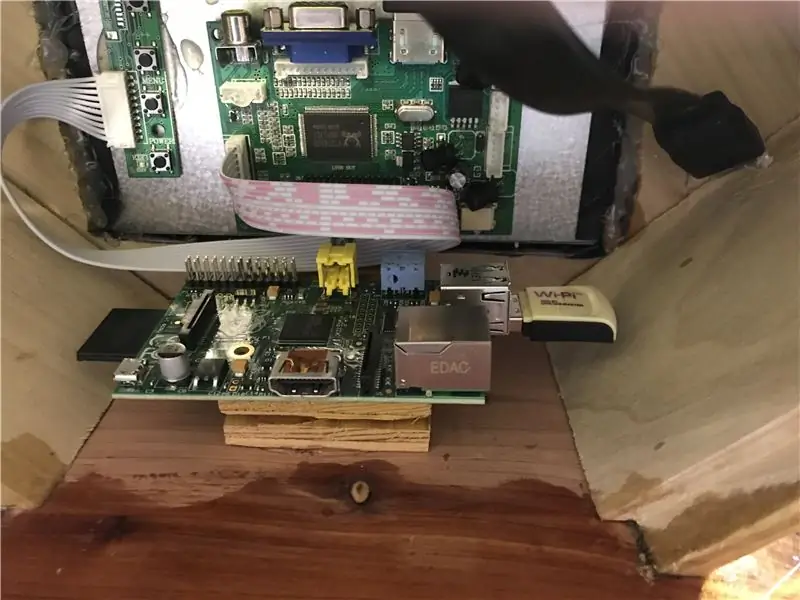

Kuhamia kwenye usanikishaji wa umeme, tutazingatia kusanidi Pi ya Raspberry kwenye baraza la mawaziri.
Ili kutoa uingizaji hewa mwingi kwa Pi iwezekanavyo, nilichagua kuwa na PI iliyokaa katika hewa wazi iwezekanavyo. Ili kukamilisha hili niliamua kuweka Raspberry Pi juu ya mti mdogo ambao pia ungeunganishwa chini ya baraza la mawaziri.
Kwa hivyo, na gundi moto kidogo, niliunganisha kitalu kidogo cha kuni chini ya baraza la mawaziri, kisha nikaunganisha Raspberry Pi juu ya eneo la kuni.
Mara gundi ilipokauka, niliingiza mwisho mwingine wa kebo ya HDMI ndani ya Pi na kisha nikaunganisha kebo ndogo ya USB kwenye bandari ya umeme ya Raspberry Pi.
Hatua ya 16: Kukamilisha Nyuma ya Baraza la Mawaziri


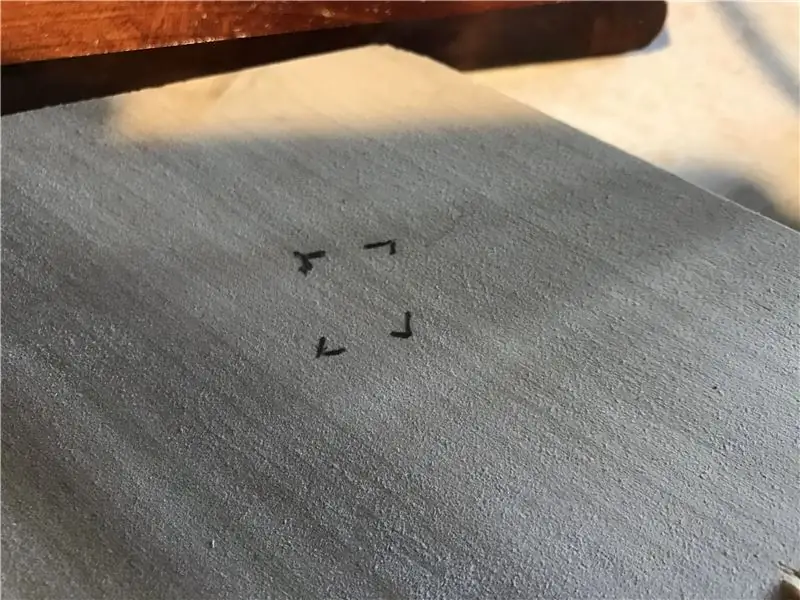
Kurudi tena nyuma ya baraza la mawaziri, tunahitaji kukata ufikiaji wa kebo ya USB kwa Raspberry Pi na kutoa ufikiaji wa kiunganishi cha nguvu kwa kioski.
Kuanzia na bandari ya USB, nilifuatilia muhtasari wa bandari kuelekea upande wa chini kulia wa nyuma.
Ifuatayo nilifuatilia muhtasari wa kiunganishi cha nguvu kwenda chini kushoto kwa nyuma.
Baada ya kufuatilia fursa hizo ndipo nikachimba shimo la inchi 3/8 katikati ya fursa zilizofuatiliwa. Kisha nikapanua mashimo kwa saizi inayofaa na zana ya kuzunguka na kidogo sawa.
Hatua ya 17: Kuandaa Usambazaji wa Umeme


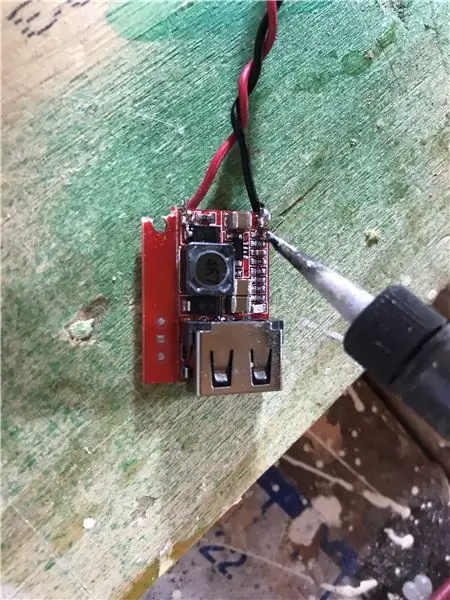
Pamoja na vifaa vikuu vilivyowekwa sasa tunahitaji kuweka bits ambazo tunahitaji kuimarisha kila kitu juu.
Kwa mradi huu tuna mahitaji 2 tofauti ya nguvu. Screen inahitaji volts 12 za nguvu wakati Raspberry PI inahitaji volts 5 kufanya kazi.
Njia bora ya kukamilisha hii ni kuwa na nguvu kuu ya kiosk inayotokana na usambazaji wa umeme wa volt 12 na kibadilishaji cha kushuka ili kutoa volts 5 kwa Pi.
Ili yote haya yaje pamoja tunahitaji kujenga waya wa wiring kwa usambazaji wa umeme. Ili kujenga waya wa wiring tunahitaji kwanza kuamua polarity ya nguvu inayotoka kwa usambazaji wa umeme. Ili kufanya hivyo, niliunganisha tundu la kiunganishi cha nguvu cha kike kwa usambazaji wa umeme wa kompyuta ndogo na nikaunganisha multimeter kwa vielekezi kwenye kiunganishi cha umeme. Niligundua ni risasi gani hasi na kuuziwa urefu wa waya mweusi kwa risasi hiyo.
Kwa mwongozo mwingine (ambao kwa kweli utakuwa mwongozo mzuri) niliuza urefu wa waya mwekundu. Kwenye upande mwingine wa waya niliunganisha kiunganishi cha nguvu za kiume, ambacho kitaunganishwa kwenye ubao wa kuendesha skrini.
Ifuatayo nilichukua kigeuzi cha volt 12 hadi 5 chini na waya urefu wa waya mweusi na mweusi kwenye vituo vyema na hasi vya kibadilishaji. Kisha nikauza ncha zingine za waya kwa miongozo yao kwenye kontakt ya umeme.
Pamoja na kwamba waya wa wiring kwa nguvu ulikuwa umekamilika.
Hatua ya 18: Kushangaza Mambo Juu

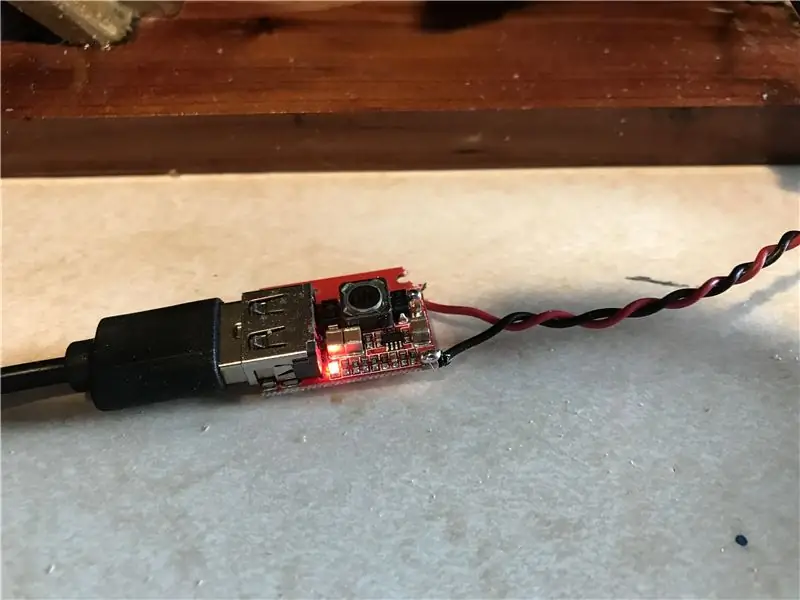

Sasa tuko kwenye mwisho wa mwisho.
Chomeka kuziba nguvu ya kiume kwenye ubao wa dereva wa skrini na unganisha ncha nyingine ya kebo ya USB ambayo imechomekwa kwenye Raspberry Pi kwenye bodi ya kubadilisha volt 12 hadi 5.
Tumia dab ya gundi ya moto katika eneo ndani ya baraza la mawaziri na ambatanisha kibadilishaji cha volt 5.
Sakinisha kiunganishi cha nguvu cha kike nyuma ya baraza la mawaziri kwenye ufunguzi tuliokata na kuishikilia na gundi moto.
Halafu weka kuziba ya ugani wa USB katika eneo lake kwenye baraza la mawaziri nyuma na pia uishike na gundi moto.
Chomeka upande mwingine wa kebo ya ugani wa USB kwenye bandari ya pato ya USB kwenye Pi na mwishowe weka nyuma ya baraza la mawaziri ndani ya baraza la mawaziri yenyewe kwa kusukuma nyuma kwa upole (inapaswa kushikiliwa na msuguano).
Hatua ya 19: Kumaliza Kugusa


Maliza kwa kushikilia felts kadhaa chini ya baraza la mawaziri, ingiza usambazaji wa umeme na kioski inapaswa kuanza hadi hapo!
Kioski hiki kimekuwa jicho muhimu sana angani kwangu. Hainiruhusu tu kufuatilia shughuli za usanidi wangu wa PiAware, inampa mtu maoni ya kielimu sana ya trafiki ya anga katika eneo langu na kwa kweli ninaweza kutambua njia za angani katika eneo langu.
Kama bonasi iliyoongezwa, pia sasa nina skrini ya rada ya hali ya hewa - chombo muhimu wakati wa msimu wa ngurumo!
Asante kwa kukagua Maagizo yangu - ikiwa unapata jambo hili la kufurahisha, tafadhali angalia wavuti yangu ili uone ni mambo gani mengine ninayochunguza!
Ilipendekeza:
Kiunganishi cha ICSP cha Arduino Nano Bila Kichwa cha Siri cha Soldered Lakini Pogo Pin: Hatua 7

Kiunganishi cha ICSP cha Arduino Nano Bila Kichwa cha Pini Soldered Lakini Pogo Pin: Tengeneza kontakt ya ICSP ya Arduino Nano bila kichwa cha pini kilichouzwa kwenye bodi lakini Pogo Pin. Sehemu 3 × 2 Soketi x1 - Futa 2.54mm Dupont Line Waya Waya Pin Connector Makazi ya vituo x6 - BP75-E2 (1.3mm Conical Head) Mtihani wa Kuchunguza Mchanganyiko wa Pogo
Kikapu cha Kunyongwa cha Kituo cha hali ya hewa cha juu: Hatua 11 (na Picha)

Kikapu cha kunyongwa cha Kituo cha hali ya hewa ya juu: Halo kila mtu! Katika chapisho hili la blogi ya T3chFlicks, tutakuonyesha jinsi tulivyotengeneza kikapu kizuri cha kunyongwa. Mimea ni nyongeza safi na nzuri kwa nyumba yoyote, lakini inaweza kuchosha haraka - haswa ikiwa unakumbuka tu kuyamwagilia wakati wako
Kituo cha hali ya hewa cha DIY na Kituo cha Sensorer cha WiFi: Hatua 7 (na Picha)

Kituo cha hali ya hewa cha DIY na Kituo cha Sensor cha WiFi: Katika mradi huu nitakuonyesha jinsi ya kuunda kituo cha hali ya hewa pamoja na kituo cha sensorer cha WiFi. Kituo cha sensorer hupima data ya joto na unyevu wa ndani na kuipeleka, kupitia WiFi, kwa kituo cha hali ya hewa. Kituo cha hali ya hewa kisha kinaonyesha t
Kichujio cha Pass Pass Low Pass cha Mizunguko ya Sauti (Kichujio cha Bure cha RC): Hatua 6

Kichujio cha Pass Pass Low Pass cha Mzunguko wa Sauti (Kichujio cha Bure cha RC): Jambo moja ambalo limekuwa likinipa shida wakati wa kutengeneza vyombo vya elektroniki vya kawaida ni kuingiliwa kwa kelele kwenye ishara zangu za sauti. Nimejaribu kukinga na ujanja tofauti kwa ishara za wiring lakini suluhisho rahisi zaidi baada ya kujenga linaonekana kuwa b
Kifurushi cha Betri cha Kidhibiti cha Xbox cha Mdhibiti kinachoweza kulipwa (mradi katika Maendeleo): Hatua 3 (na Picha)

DIY Xbox One Mdhibiti Kifurushi cha Battery kinachoweza kuchajiwa (mradi katika Maendeleo): Kabla hatujaingia kwenye maelezo ningependa kushughulikia kichwa. Mradi huu unaendelea kwa sababu ya matokeo kadhaa baada ya kujaribu muundo wa kwanza. Hiyo ikisemwa ninaunda bodi mpya ili kubeba mabadiliko ambayo nitapita. Nilifunua
